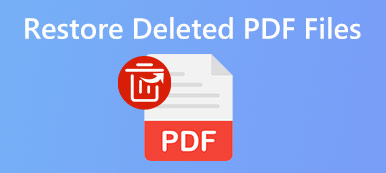O Internet Download Manager (IDM), desenvolvido pela Tonec, é uma ferramenta que pode ajudá-lo a baixar imagens, músicas, vídeos, links e muitos outros arquivos da Internet sem complicações. Oferece aos usuários uma interface gráfica simples e uma velocidade de download muito alta.
No entanto, ao usar este software, você pode encontrar alguns problemas inesperados, como exclusão incorreta, perda inesperada de dados, falha do programa, disco rígido formatadoe ataque de vírus. E se o seu precioso arquivo desaparecer de repente?
Neste post, vamos mostrar como recuperar arquivos apagados em IDM manualmente. E você também pode aprender um método inteligente e eficiente para recuperar seus dados perdidos.
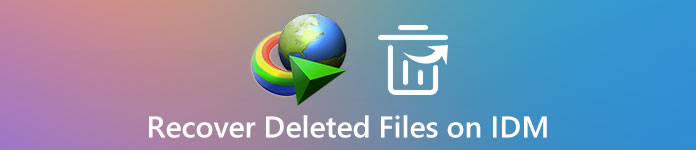
- Parte 1. Como recuperar downloads de IDM (concluído e não concluído)
- Parte 2. Como restaurar arquivos excluídos / movidos / perdidos em IDM
- Parte 3. Perguntas frequentes sobre como recuperar arquivos excluídos em IDM
Parte 1. Como recuperar downloads de IDM (concluído e não concluído)
Se você acidentalmente deletar seus arquivos da lista de downloads IDM, a primeira coisa que você precisa fazer é verificar se todos os arquivos baixados foram removidos do seu disco rígido. Ainda há uma chance de que seus arquivos estejam bem preservados em sua unidade. Para encontrá-los, siga as instruções abaixo.
Downloads inacabados
Com um acelerador lógico de download inteligente, o IDM segmenta os arquivos baixados dinamicamente durante o processo de download, o que pode trazer a você o melhor desempenho de aceleração. Portanto, se os downloads não forem concluídos quando você os exclui, você pode ir para o diretório temporário para procurar seus segmentos de arquivo.
Abra o IDM em seu computador. Então vá para o Downloads guia, e selecione Opções.

Depois disso, você verá o Configuração janela. Escolher salvar a. Por favor copie o Diretório temporário endereço e cole-o no seu Windows Explorer.

Encontre uma pasta chamada DwnlDataName. Clique duas vezes para abri-lo. Em seguida, abra o Administrador pasta.

Haverá várias pastas que conterão os segmentos de arquivo baixados. Você pode abrir e verificar se são o que deseja. A propósito, se o arquivo for um vídeo, deve-se observar que a trilha de vídeo e a trilha de áudio são salvas separadamente em pastas diferentes.

Downloads concluídos
E se você deseja encontrar downloads concluídos do IDM, você pode simplesmente ir para o diretório de download padrão do IDM.
Abra o IDM. Selecione Downloads, Em seguida Opções. Navegue até a guia Salvar em no Configuração janela novamente. Copie o Diretório de download padrão.

Depois de abrir a pasta de download, você verá todos os arquivos baixados lá.

Mas como saber se seu arquivo foi completamente excluído? Na verdade, quando você remove arquivos da lista IDM, você deve obter um prompt como abaixo.

Se você selecionar a opção de deletando arquivos completamente baixados do seu disco rígido, os arquivos de origem também serão apagados. Nesse caso, será difícil encontrar seus arquivos manualmente. É melhor você empregar uma ferramenta profissional de recuperação de dados para fazer o trabalho por você.
Parte 2. Como restaurar arquivos excluídos / movidos / perdidos em IDM
Para recupere seus arquivos em IDM, você pode confiar em Apeaksoft Data Recovery, a melhor escolha para recuperação de dados. Ele pode não apenas recuperar seus arquivos IDM excluídos / movidos / perdidos, mas também lidar com qualquer tipo de perda de dados causada por exclusão acidental, danos ao disco rígido, ataque de vírus e muito mais.

4,000,000+ Transferências
Recupere arquivos perdidos / movidos / excluídos no IDM com facilidade.
Recupere músicas, imagens, vídeos, documentos, e-mails e outros arquivos.
Restaure arquivos perdidos do Windows, Mac, lixeira, disco rígido, etc.
Visualize os arquivos digitalizados e recupere os arquivos exatos com precisão.
Como recuperar arquivos IDM excluídos com Apeaksoft Data Recovery?
Download grátis Apeaksoft Data Recovery no seu computador. Instale e abra este programa.
Depois de entrar na interface inicial, escolha o tipo de dados que deseja recuperar. Por exemplo, se você deseja recuperar o vídeo que baixou com o IDM, pode selecionar Vídeo aqui. Em seguida, selecione a unidade de disco rígido onde o IDM salva os downloads. Clique no Escanear botão.

Se você não conseguir encontrar seus arquivos perdidos com o Quick Scan modo, você pode tentar o Varredura profunda modo. Ele pode escanear seu disco mais completamente.

Após a digitalização, você verá todos os arquivos de vídeo que uma vez foram armazenados em seu disco. Você pode examinar os arquivos por um. Ou você pode inserir o nome do arquivo para pesquisar o arquivo excluído. Clique no filtros botão. Se você encontrar o arquivo excluído, selecione-o e clique no botão Recuperar botão no canto inferior direito. Em seguida, seu arquivo será salvo no computador automaticamente.

Como você pode ver, verificamos o disco rígido E: \ com Apeaksoft Data Recovery. Isso ocorre porque é o diretório de download padrão de nosso programa IDM. Você deve ajustar o disco de acordo com a situação real. Além do mais, se você excluiu o arquivo baixado diretamente da pasta de download, você deve recuperar arquivos da Lixeira.
Parte 3. Perguntas frequentes sobre como recuperar arquivos excluídos em IDM
1. Posso usar o IDM no Mac?
IDM é um gerenciador de download popular para PC com Windows. Suporta Windows 10, Windows 8.1, Windows 8, Windows 7 e Vista. Mas, infelizmente, não está disponível para Mac.
2. Por que não consigo reproduzir o vídeo baixado?
Talvez o media player que você está usando não seja compatível com o formato do vídeo baixado. Você pode experimentar o Apeaksoft Blu-ray Player para reproduzir seu vídeo. Suporta vários formatos de vídeo, como MP4, MPG, M4V, TS, MTS, M2TS, MXF, RM, RMVB, WMV, ASF, MKV, AVI, 3GP, F4V, FLV e VOB.
3. Como posso excluir arquivos do meu disco rígido também ao excluí-los da lista IDM?
Ao tentar excluir um download da lista IDM, aparecerá uma caixa de diálogo perguntando se você deseja excluir o arquivo de origem do seu disco também. Basta selecionar essa opção e pronto.
Conclusão
É perfeitamente normal excluir acidentalmente arquivos importantes da vida diária. Então, se você encontrar o seu Arquivos IDM excluídos, você deve se acalmar primeiro. Em seguida, verifique se seus arquivos foram apagados da unidade de disco. Senão é melhor fazer backup de seus dados no caso de você poder excluí-lo novamente. E se você não conseguir encontrar seus arquivos em nenhum lugar, experimente o Apeaksoft Data Recovery.
Espero que você ache este guia útil. Por favor, deixe-nos saber se você tiver alguma dúvida.



 iPhone Data Recovery
iPhone Data Recovery Recuperação do Sistema iOS
Recuperação do Sistema iOS Backup e restauração de dados do iOS
Backup e restauração de dados do iOS gravador de tela iOS
gravador de tela iOS MobieTrans
MobieTrans transferência do iPhone
transferência do iPhone Borracha do iPhone
Borracha do iPhone Transferência do WhatsApp
Transferência do WhatsApp Desbloqueador iOS
Desbloqueador iOS Conversor HEIC gratuito
Conversor HEIC gratuito Trocador de localização do iPhone
Trocador de localização do iPhone Data Recovery Android
Data Recovery Android Extração de dados quebrados do Android
Extração de dados quebrados do Android Backup e restauração de dados do Android
Backup e restauração de dados do Android Transferência telefônica
Transferência telefônica Recuperação de dados
Recuperação de dados Blu-ray
Blu-ray Mac limpador
Mac limpador Criador de DVD
Criador de DVD PDF Converter Ultimate
PDF Converter Ultimate Windows Password Reset
Windows Password Reset Espelho do telefone
Espelho do telefone Video Converter Ultimate
Video Converter Ultimate editor de vídeo
editor de vídeo Screen Recorder
Screen Recorder PPT to Video Converter
PPT to Video Converter Slideshow Maker
Slideshow Maker Free Video Converter
Free Video Converter Gravador de tela grátis
Gravador de tela grátis Conversor HEIC gratuito
Conversor HEIC gratuito Compressor de vídeo grátis
Compressor de vídeo grátis Compressor de PDF grátis
Compressor de PDF grátis Free Audio Converter
Free Audio Converter Gravador de Áudio Gratuito
Gravador de Áudio Gratuito Free Video Joiner
Free Video Joiner Compressor de imagem grátis
Compressor de imagem grátis Apagador de fundo grátis
Apagador de fundo grátis Upscaler de imagem gratuito
Upscaler de imagem gratuito Removedor de marca d'água grátis
Removedor de marca d'água grátis Bloqueio de tela do iPhone
Bloqueio de tela do iPhone Puzzle Game Cube
Puzzle Game Cube